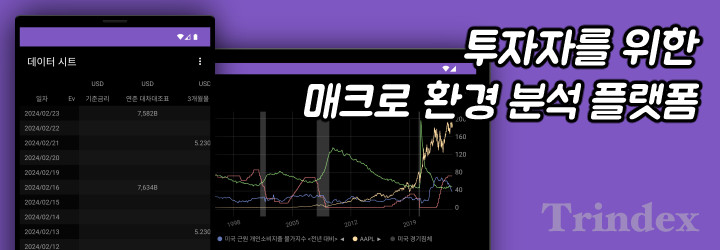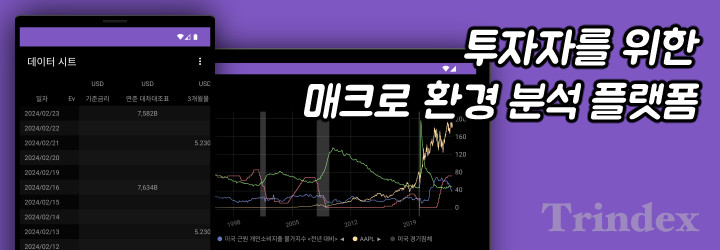블로그스팟(구글 블로그) 방명록 만들기
블로그스팟(구글 블로그)에 방명록을 만드는 방법에 대해서 설명합니다.
방명록이 없는 블로그스팟(구글 블로그)
구글 블로그에는 네이버 블로그 안부나 티스토리의 방명록 같이 글의 주제와 상관없이 방문자분들과 소통할 수 있는 방명록 기능이 없습니다. 하지만 페이지 기능을 활용하면 유사한 기능을 만들 수가 있죠. HTML, CSS에 대해 잘 모르시는 분들에게는 그 방법이 다소 생소할 수 있는데요. 누구라도 쉽게 방명록을 만들 수 있도록 설명을 하고자 했으니 관심 있는 분들은 따라와 보시길 바랍니다.
먼저 자신의 블로그스팟 테마가 페이지 목록을 보여주고 있는지를 확인해야 합니다. 본문 설명에서 예시로 보여주는 블로그의 테마는 Soho Neon 테마로 디폴트 상태에서 페이지 목록을 보여주지 않죠. 따라서 해당 설정부터 변경해 줄 필요가 있습니다.
페이지 목록이 보이도록 설정 변경

페이지 목록을 보이게 만들려면 우선 블로그 관리 페이지의 왼쪽 사이드 메뉴 중 [Layout]을 선택합니다.

그리고 [Page List (Top)] 항목의 편집 아이콘을 클릭,

[Configure Page List] 팝업 창이 뜨면 [Show this widget] 항목의 토글스위치를 켜고, [SAVE] 버튼을 눌러 변경된 내용을 저장해 줍니다.

이후 블로그로 돌아와서 상단을 보면 기존에는 없던 페이지 목록이 뜹니다. 그럼 이제부터 [HOME]이라는 페이지 오른쪽에 [MESSAGES]라는 이름의 방명록 페이지를 추가해 보겠습니다.
방명록 페이지 추가

다시 블로그 관리 페이지로 가서 사이드 메뉴의 [Pages] 메뉴를 선택합니다. 그러면 상단의 [+ NEW POST] 버튼이 [+ NEW PAGE] 버튼으로 바뀌는데요. 이것을 클릭해 줍니다.

그런 뒤 페이지 [Title]을 입력하고 내용도 적당히 입력해 줍니다.
내용은 굳이 입력하지 않아도 상관없지만 [Title] 입력은 반드시 필요하며, 주의해야 합니다. 왜냐하면 이것이 방명록 페이지의 URL 경로가 되기 때문이죠. 저의 경우 방명록 페이지의 이름을 [Messages]라고 정했는데, 그 결과 URL은 [https://블로그주소/p/messages.html]이 됩니다. 만약 [방명록]이라는 한글 이름을 사용하고 싶다면 먼저 URL 경로가 이상 없이 생성되도록 적당한 영문 이름으로 임시 저장 및 페이지를 생성 후 페이지 이름만 다시 수정하는 방향으로 작업하시면 됩니다. 페이지 URL은 한 번 정해지면 수정을 해도 바뀌지 않기 때문이죠.

필요한 입력을 마쳤다면 우측 [Options > Reader comments] 항목이 [Allow]로 선택된 것을 확인하고, [Publish]를 클릭해 페이지 생성을 완료합니다.

방명록 페이지 생성을 마쳤다면 위와 같이 페이지 목록에 방금 만든 [Messages]가 뜨는데요. 우측 눈 모양의 [View] 버튼을 클릭해서 페이지를 열어 주도록 합니다.

그리고 브라우저 주소창에서 주소를 복사해 주세요.

아까 페이지 목록 보이기 설정을 위해 찾아갔던 [Layout > Page List (Top) > Configure Page List] 메뉴를 다시 한번 찾아갑니다. 그리고 [ADD A NEW ITEM]를 선택,

[Page name] 항목에서 방명록 페이지 이름을 입력해 주고 (입력을 시작하면 자동완성 목록이 뜹니다), 그다음 항목에 복사했던 주소를 입력해 줍니다 (앞서 자동완성 목록에서 페이지 이름을 선택한 경우 주소도 자동 입력됩니다). 입력을 마쳤으면 [SAVE]까지 클릭해 주세요.

여기까지 진행하면 방명록 페이지 추가는 완료된 겁니다. 다시 블로그로 돌아와 보면 상단의 페이지 목록에 [MESSAGES] 페이지가 추가된 것을 보실 수 있죠.
그런데 클릭해서 들어가 보면 조금 어수선합니다. 그 이유는 일반 포스트와 마찬가지로 본문과 댓글 입력창 사이에 [공유] 버튼이나 [댓글] 문구가 있고, 댓글 입력창 아래에도 [인기 글] 항목과 같이 포스트들이 주렁주렁 달려 있기 때문일 것 같은데요. 디자인을 망치는 불필요한 것들 이므로 이제 이것들을 안 보이게 하는 작업을 진행해야 합니다.
방명록 페이지 디자인 다듬기

여기서부터는 앞서 언급한 것처럼 HTML, CSS 작업에 익숙지 않은 분들은 어렵게 느낄 수 있는 부분입니다. 하지만 기계적으로 따라 할 수 있도록 설명하겠습니다.
먼저 HTML, CSS 편집을 할 수 있는 메뉴를 찾아가야 하는데요. 블로그 관리 페이지 왼쪽 사이드 메뉴에서 [Theme] 메뉴를 선택한 뒤 [CUSTOMIZE] 버튼 옆 [▾] 표시를 클릭하여 드롭다운 메뉴를 펼치고, [Edit HTML]을 선택합니다.

편집 페이지가 열리면 소스 코드에 아무 부분이나 클릭하여 포커스를 편집 창에 둔 뒤, Ctrl + F (윈도우), 또는 Command + F (맥)를 통해 찾기 기능을 호출, 위와 같이 [</head>]라고 입력하여 head 태그의 마지막 부분으로 이동합니다.

이동 후에는 위 스샷에서 보이는 것처럼 [</head>] 앞쪽으로 빨간 상자 부분의 내용을 입력하면 됩니다.
여기서 주의하실 부분이 있습니다. 추가되는 내용 첫 줄 마지막 부분에 보면 [p/messages.html]과 같이 방명록 URL의 일부가 입력되어 있는데, 이 부분을 각자 자신의 URL에 맞게 수정해 줘야 한다는 것이죠.
HTML, CSS를 잘 아시는 분들이라면 조금 생소한 것 태그가 보일 텐데요. <b:if> 태그는 블로그스팟에서만 사용되는 전용 태그이며, cond 속성 값으로 조건식을 줄 수 있습니다. 구글 블로거 플랫폼은 그 밖에도 다양한 전용 태그들을 제공하고 있죠.

코드 추가를 완료했으면, 이제 편집창 우측에 있는 디스켓 모양의 [Save] 아이콘을 클릭하여 저장을 마치고, 다시 방명록 페이지로 돌아가서 결과를 확인하시면 됩니다.